Google Chrome possède une interface visuellement très aboutie lui conférant une ergonomie robuste. Contrairement à Firefox dont le thème graphique n’a jamais connu de réelles évolutions malgré la puissance de ce navigateur. Mais, c’était sans compter l’extraordinaire potentiel de ses extensions car nous allons voir dans ce tutoriel la méthode ultime permettant de recréer le navigateur made by Google aussi bien sur le plan des fonctionnalités que sur l’apparence. Résultat garanti !
Update : une nouvelle astuce est disponible pour approfondir la transformation de Firefox en Google Chrome. Rendez-vous au paragraphe Icône de la barre de titre.
Pour vous donner un aperçu du résultat final, voici une capture d’écran dans Firefox :
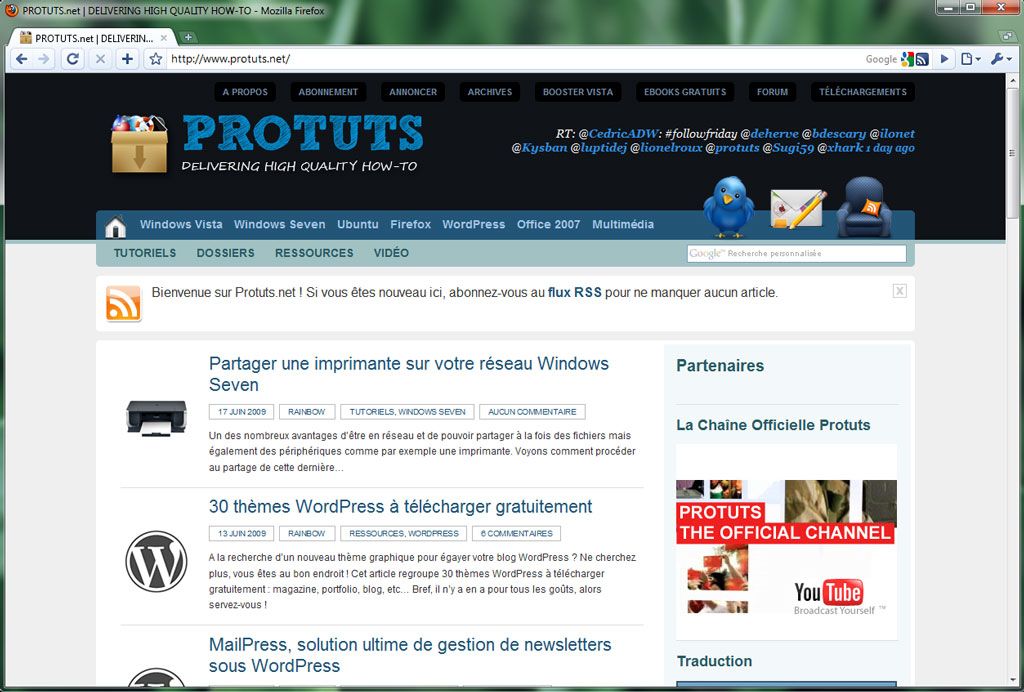
Et la même chose mais pour Google Chrome :
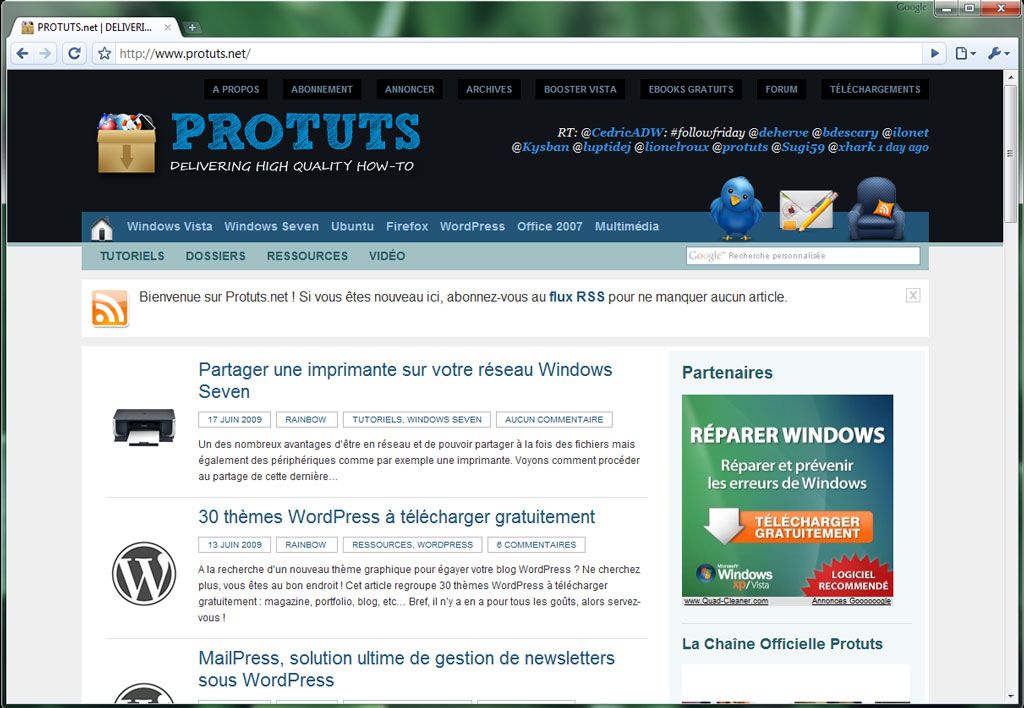
Toutes les extensions présentées ici sont pleinement compatibles avec Firefox 3.5 R.C que je vous recommande d’installer au préalable :
Mozilla Firefox 3.5 R.C (7,2 MiB, 2 266 téléchargements)
Apparence graphique
Thème Google Chrome
Dans un premier temps, il nous faut changer le look de Firefox.
LE thème par excellence pour adopter le visuel de Chrome et sans conteste l’excellent Chromifox Extreme. Téléchargez ce dernier puis procédez à son installation.
Chromifox Extreme (639,6 KiB, 4 072 téléchargements)
N’oubliez pas de redémarrer le navigateur.
Pour parfaire le tout et donner un effet Aero au contour de la fenêtre et sur la barre d’onglets, Total ReChrome est l’idéal. Pour l’installer, il vous faudra cocher Je veux installer ce module expérimental.
Total ReChrome (233,4 KiB, 3 556 téléchargements)
Au redémarrage de Firefox, un message d’avertissement vous invitera à paramétrer cet add-on en tant que thème par défaut. NE LE FAITES PAS et préférez cliquez sur Cancel tout en cochant la case qui désactivera ce message.
Après 2 extensions, un regain de fraîcheur plane sur Firefox, vous ne trouvez pas ? Mais nous en sommes qu’au début !
Barre d’outils
Pour obtenir les boutons situés à droite de la barre de recherche, installez Chromifox Companion.
Chromifox Companion (21,2 KiB, 2 836 téléchargements)
Masquer la barre de menu
Une des particularité de Chrome mais aussi de Safari ou encore d’Internet Explorer consiste à masquer la barre de menus, peu souvent utile notamment en raison de la présence d’une mini-barre d’outils à côté de la barre de recherche.
Là encore, nous utiliserons une extension intitulée Hide Menubar.
Hide Menubar (14,9 KiB, 2 772 téléchargements)
Barre de chargement dans la barre d’URL
Pour afficher une barre de progression à l’intérieur de la barre d’adresse, utilisez l’extension Fission. Toutefois, cette fonctionnalité n’est pas présente dans Google Chrome, si vous tenez à respecter le logiciel original.
Fission (22,0 KiB, 3 388 téléchargements)
Icône de la barre de titre
Vous allez pouvoir pouvoir pousser encore plus loin l’esprit Chrome sous Firefox en personnalisation l’icône de la barre de titre.
Personnaliser l’icône de la barre de titre de Firefox 3.5
Fonctionnalités spéciales de Google Chrome
Omnibar
Sans doute la fonctionnalité la plus connue de Chrome : une barre unique jouant le double rôle de barre d’adresse et de barre de recherche. Pour reproduire la même chose dans Firefox, l’extension Omnibar est disponible.
Omnibar (30,6 KiB, 5 589 téléchargements)
Pour des raisons de compatibilité avec la version de Firefox que vous avez, optez pour la version qui correspond le mieux. La 0.5.6 tourne sous Firefox 3.5 Release Candidate.
Pour parfaire le tout, vous pouvez supprimer la barre de moteur de recherche via un clic droit Personnaliser… Notez par ailleurs que vous pouvez toujours sélectionner le moteur de recherche de votre choix en cliquant sur l’icône en question.
Pourquoi ne pas conjuguer les atouts indéniable de chacune d’elles tout en les améliorant ?
Barre d’état
Chrome affiche la barre d’état uniquement au survol d’un lien ou lors d’un chargement de page. Pour reprouidre à l’identique cette option, installez autoHideStatusbar.
autoHideStatusbar (45,9 KiB, 2 405 téléchargements)
N’hésitez pas à modifier les différentes options proposées pour convenir parfaitement à vos besoins. Ce ne sont pas les possibilités qui manquent !
Gestion des téléchargements
Je n’ai pas trouvé le moyen d’afficher une page des téléchargements en cours mais vous pouvez aisément remplacer le système de téléchargement par défaut avec la très célèbre extension Download Statusbar.
Download Statusbar (434,6 KiB, 2 104 téléchargements)
Page d’accueil façon Speed Dial
Rassemblez sous forme de miniatures les pages Web les plus visitées, tel est le principe de ce que l’on appelle Speed Dial, une fonctionnalité issue du navigateur Opera.
Pour mettre en place cette option, 2 extensions existent même si elles ne ressemblent pas parfaitement à Google Chrome.
Fast Dial (123,0 KiB, 2 072 téléchargements)
Speed Dial (236,3 KiB, 2 275 téléchargements)
Coller et accéder à l’URL
Chrome possède cette fonctionnalité bien utile qui consiste à copier / coller l’URL puis y accédez d’un simple clic. Pour Firefox, Paste and Go fera l’affaire avec notamment la possibilité de copier l’URL dans la barre d’adresse de l’onglet tout en ouvrant un nouvel onglet en arrière-plan – j’espère que vous avez suivi…
Paste and Go (121,1 KiB, 1 953 téléchargements)
Pack de transformation « Google Chrome into Mozilla Firefox »
Pour aller plus vite dans l’installation des différentes extensions mais également pour conserver en lieu sûr des add-ons potentiellement vouées à disparaître, je vous ai concocté un pack complet.
Google Chrome into Mozilla Firefox (pack complet) (1,6 MiB, 2 769 téléchargements)
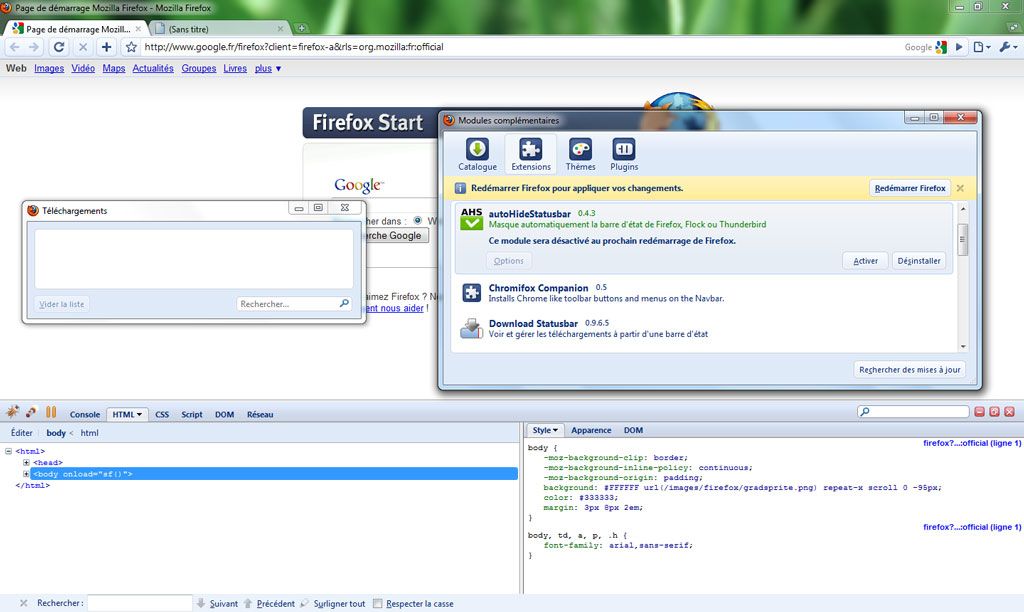
Alors, amis lecteurs, convaincus par ce changement d’apparence ? Ravis par les nouvelles fonctionnalités mises en place ? Livrez-nous vos impressions et partagez vos découvertes d’extensions qui pourraient accentuer toujours un peu plus la transformation !

Pourquoi s’embêter à faire tout ça alors que Firefox 4 a une interface très abouti ? Déjà disponible lors de la publication de cette news, bien que moins stable, je ne vois l’intérêt de cette manipulation que pour garder une version stable et ne pas utiliser de beta, mais on se retrouve avec un navigateur bourré d’extensions et donc potentiellement lent, surtout à démarrer, si on a une machine un peu feblarde… Bref, la beta de firefox 4 est très stable, des mois que je l’utilise sans jamais aucun crash, et a une interface parfaite et certifié by mozilla… A télécharger d’urgence ici ! : http://www.mozilla.com/fr/firefox/beta/
Énorme, faut que j’essaye ça quand je rentre chez moi Merci!
Merci beaucoup pour le pack complet !
Petite erreur, pour l’adresse de Hide MenuBar c’est : https://addons.mozilla.org/en-US/firefox/addon/4762
La tienne marche pas, merci du tuts, a la prochaine.
@Doo : erreur corrigée, merci !
Est-ce que le navigateur reste stable une fois tous ces add-ons installés?
@Ponix : aucun souci constaté pour ma part.
alors je me lance, je vais tester ça
Très bon ! Hide statut Bar est de loin l’extension que j’ai trouvé indispensable dans ce lot … après le reste on peut se débrouiller en déplaçant manuellement les différents éléments des menus Firefox.
Il ne manque plus qu’à trouver comment virer cette ligne qui traine avec la « nouvelle » icône de Firefox et le nom de la page, pour profiter enfin du même espace d’affichage que dans chromium
J’aime bien Firefox mais j’attends quand même la version définitive (et même un peu plus) pour l’installer.
Pour cause de quelques modules complémentaires qui deviendront incompatibles comme surement FEBE ou qui le sont déjà comme PassWordExporter dont il faut bidouiller le .xpi pour l’installer (méthode il me semble récupérée sur un Maigret’s Blog).
Bonne continuation !
Merci j’ai testé sur xp mais c’est moche
@said026 : oui, Aero est vivement recommandé pour obtenir un résultat de qualité. Autrement dit, il faut tourner sous Vista ou Seven.
@Bernard : en effet, pour rendre compatible les extensions avec la version 3.5, il faut utiliser l’une ou l’autre de ces 2 méthodes – la première étant préférable à la seconde :
Installer des extensions anciennes dans Firefox 3
Installer des extensions non compatibles avec Firefox
@Mealin : concernant le bug d’affichage, tu veux parler de la ligne blanche en fond ?
@Maigret : je ne parle pas de bug, simplement de « barre de titre » avec l’icône de Firefox et le nom de la page… Chromium s’en passe très bien et j’attends de trouver comment faire de même avec notre panda roux préféré
@Mealin : ah d’accord !
Ouai, impec, y a plus qu’a enlever la barre de titre et le logo en barre des tâches et sa fait un chrome à 99%
Firefox 3.5 installé !
A priori sympa, j’ai même pas vu la différence !
Je continue l’exploration.
Modules non compatibles:
BookMark Duplicate Detector
Boox (un + pour les marque-pages)
FireKeeper
Je ne parle plus du PassWord Exporter
Je vais tester la transformation en Google Chrome.
J’utilise le ChromiFox Basic 1.x? et aussi HideMenuBar mais pas chez moi.
pour la version 3.5 et même les bêta précédente, il n’est plus utile de mettre la main dans le cambouis pour rendre compatible les anciennes extensions.
Par contre il faut installer l’extension Nightly Tester Tools 2.0.2 et créer un compte. Lorsque ensuite vous entrez dans les addons de firefoxs [https://addons.mozilla.org/fr/firefox/] il faut se loguer en cliquant sur Log In en haut à droite et entrer son adresse courriel et le mot de passe correspondant. ensuite il suffit de chercher l’extension et de forcer son installation.
Pour minimize to tray il y a une nouvelle extension qui fait la même chose et qui est compatible ; il s’agit de Fire tray 1.0.3
Et puis pourquoi changer ce beau firefox en Chrome ; pour ma part je n’en vois pas du tout l’utilité mais si cela fait le bonheur de beaucoup, pourquoi pas !
aucun interet de faire ça!c’est completement inutile
bref,grosse prise de téte pour avoir le plus moche des navigateurs…
@ludo34 : chacun est libre d’aimer ou non l’interface de Chrome ou de Firefox…
Salut,
J’ai suivi ce super article il y a deux semaines, sa marchait trop bien, mais depuis une semaine, Chromifox a fait une maj auto, et un joli bug est apparu : http://yfrog.com/5jproblemechromifoxj .Le bouton qui sert a ouvrir un onglet est devenu tout bleu, et il faut cliquer a coté pour l’activer. J’ai réinstaller, désactivé et réactivé, rien n’y fait. Une idée ?
@link.leo : tu dois pouvoir résoudre ce problème en désinstallant l’extension fautive puis en téléchargeant le pack fonctionnel proposé en fin d’article.
Sinon, optes pour une version précédente sur le site de Mozilla : https://addons.mozilla.org/fr/firefox/addons/versions/10674#version-2.1.2
Et merci à toi d’apprécier ce tutoriel !
J’ai télécharger le pack ,toujours le même problème… Je pense que c’est Total ReChrome qui bug, mais remettre les anciennes version ne change rien. Et Chromifox Extreme a totalement explosé Firefox (je vous passe la capture…), mais bon, j’ai pu le supprimer a temps .Tant pis, je reviendrai sur le thème ‘classique’.
@link.leo : je vais checker tout ça dès ce soir et je te fais signe !
@link.leo : j’ai un Firefox 3.5 avec installation propre et profil à zéro, j’ai installé le pack d’un seul coup et ne rencontre pas de bugs…
J’ai eu le même problème que link.leo : au lieu d’utiliser Chromifox Extreme, FF me l’avait subrepticement échangé contre Chromifox Basic que j’utilisais avant!
Merci mec pour ce tuto d’enfer… Vraiment un super boulot…
DOmmage tout de même qu’on ne puisse pas profiter de tout ca sur Mac…
@hillson : ben faut switcher sur Windows
Comment faire pour traduire les différents ajouts de l’extension Chromifox Companion, car je trouve que ça salit un peu le travail :S Et existe-t-il un moyen de supprimer la barre de titre et d’installer Total Rechrome sur XP sans avoir ce résultat là ? http://www.noelshack.com/uploads/16062009/Sanstitre1017699.jpg
Ou peut-être installer un module semblable ?
Merci c’est pas mal mais je n’est pas tout installe j’ai juste pris le thème et Total ReChrome par conte aurais tu une astuce pour changer la couleur d’un thème avec une extension ou autres ?
J’ai trouver https://addons.mozilla.org/fr/firefox/addon/6991 ca marche seulement pour le thème classique mais c’est toujours ca
@Screed : pour obtenir les extensions en français, il doit falloir éditer un des fichiers contenus dans l’archive XPI. Il te faudra utiliser un éditeur de texte comme Notepad++, par contre ce n’est guère très pratique…
Essaie de masquer la barre d’outils via le menu Affichage. Cela dit, si toutes les extensions sont installées, tu ne devrais pas avoir cette barre. Comme indiqué plus haut, lors du redémarrage après installation de Total Rechrome, il faut cliquez sur Cancel.
Concernant XP, tu n’obtiendras pas de résultats satisfaisant car l’interface Aero n’est pas installée.
Je n’ai pas d’idée de module similaire… ceux qui sont présentés ici me paraissent être les seuls fonctionnels.
@Tornado : tu peux toujours essayer Personas issu du laboratoire Mozilla.
Celui ci aussi je suis tomber déçu mais bon anycolor est mieux je trouve merci de ta réponse
Bonjour, je te remercie Maigret pour ce super site qui m’a permis de retrouver mon chrome préféré avec les avantages de firefox. Mais il ne me reste plus que quelques points à régler…
1- Comment je fais disparaitre la barre tout en haut avec *firefox icône* + *mozilla firefox…* + *réduire* + *agrandir* + *fermer* (les petits boutons en haut à gauche) ?
2- Comment j’installe ton pack complet car sa me le télécharger sous forme de plusieurs ficher qui me restent sur les bras, il n’y a pas une option pour l’installer comme une extension ?
3- Pour les téléchargement, l’affichage dans la barre d’état des téléchargements en cours (le petit cercle qui se rempli…), comment puis-je le retrouver ?
Merci beaucoup !
@Gueldir : merci du compliment !
Pour ta première question, essaie l’extension Hide Caption Titlebar.
Pour installer le tout, extraies simplement l’archive puis glisses et déposes son contenu dans la fenêtre des Modules complémentaires.
Pour les téléchargements, là je dois dire que je n’ai pas d’idées…
A bientôt !
Parfait ! Tu es génial, merci !
Et sur un sujet tout à fait différent, car je ne sais pas où poster ni quoi faire après avoir cherchez partout… Comment j’installe et utilise ce satané dreamscene qui me permet de mettre des vidéo en fond d’écran ?! J’en peu plus de cherchez et tu semble être l’homme de la situation :
« Le grand manitou qui sait tout »
@Gueldir : merci beaucoup !
Concernant des problèmes annexes à un article, soit tu postes directement sur notre forum, soit tu recherches un article en rapport avec ta question via le module de recherche ou la page Archives.
Cela dit pour te répondre rapidement à ta question, saches que DreamScene ne s’installe pas et n’est disponible que sous Windows Vista Ultimate – même pas sous Seven. Si c’est le cas, il te suffit d’ajouter des vidéos. Tu en trouveras dans l’article 24 vidéos HD pour Dreamscene
Tu veux dire que si j’ai acheter mon pc avec le logiciel vista (x64) edition familiale intégré, je ne peux pas mettre des dreamscene en fond d’écran ?
Merci beaucoup Maigret, t’es un chef !
Merci pour ces supers explications
@Bingo : pour info, il serait souhaitable que tu changes ton pseudonyme lors de la publication d’un commentaire car ce dernier finit pratiquement tout le temps dans le spam. Merci !
@Gueldir : exactement et merci de ta visite !
Merci beaucoup, surtout pour le « Paste and go », qui me manquait sérieusement depuis mon passage de Chrome à Firefox (double OS Mandriva oblige) !
Super ce tuto, c’est vrai que ca rafraichit Firefox.
Une question, et pour la vitesse de chargement il y a pas un module….je rigole,la question est, est-ce qu’installer des modules ralentis la navigation?
Encore bravo pour ce tuto.
@goriz : il est vrai que trop de modules peut ralentir le lancement de l’application mais ça s’arrête là
WoW…cela fait deux jours que j’ai découvert se site…et j’y suis accroc!
Vraiment toute les astuces et les chose écrites ici sont fantastique vraiment c’est devenu ma Bible du Pc!
Ps: J’avais jamais essayer chrome…mais..maintenant avec tout c’est add-on mon FireFox a la classe!
Merci pour ton compliment !